Heute möchten wir dir erklären, wie du das Wachstum der Besucheranzahl deiner Website automatisiert tracken kannst. Wir werden dafür Daten aus Matomo verwenden. Nutzt du für die Analyse deiner Besucher bereits die kostenlose Open-Source-Software Matomo, dann kannst du dieses How-To direkt umsetzen.
Ist dein großes Ziel ein Online-Business aufzubauen, wirst du früher oder später nicht um eine eigene Website herum kommen. Um zu erkennen, ob deine Website auch erfolgreich ist, solltest du die Anzahl deiner Besucher im Auge behalten. Genau das wollen wir mit einer Kennzahl ermöglichen. Sie soll uns die Anzahl der Besucher für den aktuellen Monat zeigen und auch einen Vergleich zum Vormonat liefern.
Matomo (früher Piwik)
Matomo ist eine weitverbreitete kostenlose Open-Source-Webanalytik-Plattform und konkurriert mit Google Analytics. Die Software kann entweder in der Cloud oder auf einem eigenen Server betrieben werden. Die selbst gehostete Lösung macht Matomo sehr interessant, da hier datenschutzrechtliche Vorgaben einfacher eingehalten werden können. Nach Google Analytics ist Matomo in Deutschland das meistverwendete Webanalytik-Tool. Es ermöglicht genaue Analysen der Gesamtperformance und des Nutzerverhaltens, hat ein breit gefächertes Spektrum an Funktionen und kann daher sehr gut mit Google Analytics mithalten.
Schritt für Schritt Anleitung
1. Token für Authentifizierung kopieren
Um über die API auf Daten zugreifen zu können, wird ein Token zur Authentifizierung benötigt. Diesen bekommst du über die Weboberfläche von Matomo. Logge dich dafür in deinen Matomo Account ein und navigiere in die „Administration“. Dorthin gelangst du über einen Klick auf das Zahnrad im rechten oberen Bereich der Navigationsleiste. Jetzt findest du im linken Menü unter dem Punkt „Plattform“ den Menüeintrag „API“. Hier kannst du unter „Benutzerauthentifizierung“ den Token kopieren. Füge ihn am besten in ein Textdokument ein, da wir ihn später benötigen.
2. Website ID kopieren
Als nächstes benötigen wir die ID deiner Website, die du gerne tracken möchtest. Hierzu bleibe in der „Administration“ und klicke im linken Menü auf „Verwalten“ im Bereich „Websites“. Du findest nun auf einer Card deine Website. Auf dieser siehst du die ID, die du dir ebenfalls in dein Textdokument kopierst.
3. URL erstellen
Zum Schluss müssen wir die URL erstellen, mit der wir die gewünschten Daten laden können. Über diese Url erhalten wir die Anzahl der Besucher des aktuellen Monats und die des Vormonats. Das URL-Template sieht wie folgt aus:
https://{matomo_url}/?module=API&method=VisitsSummary.getVisits&idSite={website_id}&period=month&date=last2&format=csv&token_auth={token}
In der URL müssen wir noch die drei Platzhalter ersetzen:
{matomo_url} => die Url zu deiner Matomo-Installation (z.B. matomo.deine-website.de)
{website_id} => hier trägst du die bereits kopierte Website ID ein. (z.B. 1)
{token} => hier trägst du den kopierten Authentifizierungstoken ein. (z.B. eb6370edda73eeffa1837ff638393ff)
Die fertige URL würde dann z.B. so aussehen:
https://matomo.deine-website.de/?module=API&method=VisitsSummary.getVisits&idSite=1&period=month&date=last2&format=csv&token_auth=eb6370edda73eeffa1837ff638393ff
4. Konfiguration der Kennzahl in der VINIS-App
Jetzt haben wir alle Informationen, um die Kennzahl in der VINIS-App anlegen zu können. Dafür erstellen wir eine neue Kennzahl zu unserem Ziel und konfigurieren sie wie in der folgenden Grafik:
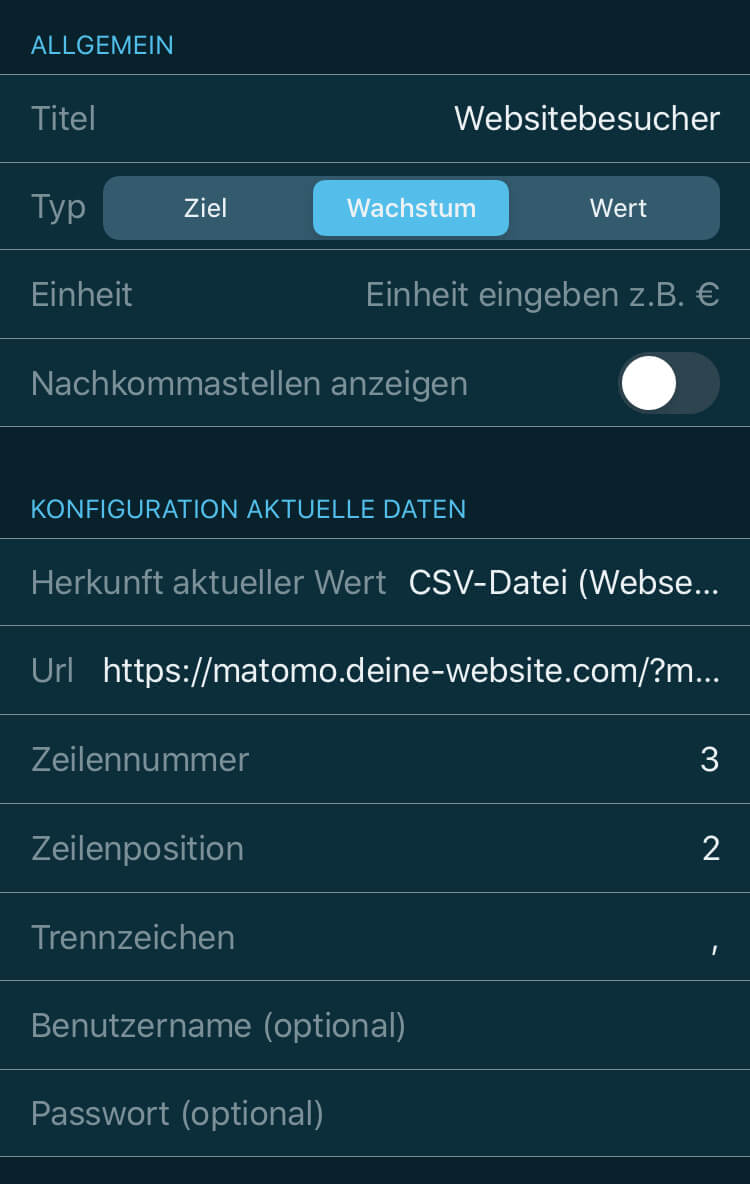

Titel: Gib deiner Kennzahl einen beliebigen Titel (z.B.„Websitebesucher“)
Typ: Wir wollen die Besucher des aktuellen Monats, die des Vormonats und das Wachstum, bzw. die prozentuale Veränderung, darstellen („Wachstum“)
Einheit: Bleibt leer
Nachkommastellen anzeigen: Wir deaktivieren die Nachkommastellen
Herkunft aktueller Wert: Wir laden eine „CSV-Datei“ über einen Webservice
Url: Hier tragen wir die bereits erstellte Url ein
Zeilennummer: 3
Zeilenposition: 2
Trennzeichen: „ , “ (Komma)
Benutzername: Bleibt leer
Passwort: Bleibt leer
Anfangswert-Art: Dynamisch, da sich der Wert des Vormonats nach jedem abgelaufenen Monat ändert
Datenherkunft Anfangswert: Wir laden eine „CSV-Datei“ über einen Webservice
Url: Hier tragen wir die bereits erstellte Url nochmals ein
Zeilennummer: 2
Zeilenposition: 2
Trennzeichen: „ , “ (Komma)
Benutzername: Bleibt leer
Passwort: Bleibt leer
Der aktuelle Wert liefert uns in diesem Fall die Besucher des aktuellen Monats. Der Anfangswert zeigt uns immer die Besucher des Vormonats. In der Kennzahl sehen wir also diese beiden Werte und die prozentuale Veränderung vom aktuellen Monat zum Vormonat.
Mit einem Klick auf „Speichern“ schließen wir die Konfiguration ab. Nun bekommst du in regelmäßigen Abständen Updates zu der Besucheranzahl deiner Website. Bei jeder Aktualisierung informiert dich eine Notification wie viele neue Besucher seit dem letzten Update auf der Website waren. In der App kannst du den Verlauf der Besucher über die Kennzahl grafisch nachvollziehen. Und jetzt viel Spaß beim Ausprobieren! Hast du noch keine VINIS App installiert? Dann kannst du sie dir hier kostenlos laden.

